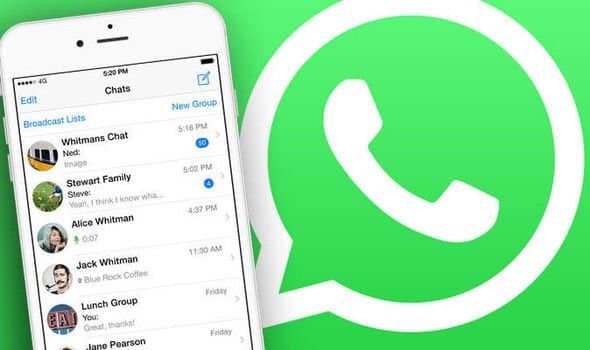المحتويات
استرجاع محادثات الواتس اب بعد حذفها
في بعض الأحيان قد تصادف فقدان البينانات والرسائل إذا قمت بحذف الملفات المهمة عن جهاز أندرويد عن طريق الخطأ وقد تحتاج للضرورة أو لغير الضرورة استعادة هذه الرسائل.
يوجد طريقتين لاستعمالهما في محاولة استعادة رسائل الواتساب التي تم حذفها
الطريقة الأولى : استعادة النسخة الاحتياطية للواتس اب والتي يقوم التطبيق بإنشائها تلقائياً
يتمثل الحل الأول في وجود نسخة احتياطية من الرسائل على Google Drive حيث أن تطبيق الواتساب يعرض عليك إمكانية إنشاء نسخة احتياطية تلقائية، وذلك عند بداية إعدادك لتطبيق الواتساب وتشغيله على جهاز الأندرويد.
خطوات استعادة الرسائل المحذوفة في حال وجود نسخة احتياطية على Google Drive
1- قم بإزالة Uninstall تطبيق الواتساب من جهازك الأندرويد.
2- قم بإعادة تنزيل تطبيق الواتساب من المتجر.
3- قم بإعادة تسجيل دخولك بذات رقم الهاتف الذي تستخدمه.
4- سوف يتم بطالبتك باستعادة النسخة الاحتياطية من رسائل الواتساب وفي الغالب سوف يتم العثور على المحادثة المفقودة.
في حال تطبيق هذه الطريقة فيجب ملاحظة الآتي:
- يُسمح فقط بخيار النسخ الاحتياطي واستعادة النسخة الاحتياطية فقط للأجهزة التي تعمل بنفس نظام التشغيل.
- إذا لم تقم أنت أو تطبيق الواتساب بعمل نسخة احتياطية من قبل، فلن تتمكن من استادة البيانات عند الحذف عن طريق الخطأ.
- لا يسمح لك باسترداد البيانات والرسائل بشكل انتقائي، وسوف تحتاج إلى استعادة الملفات بأكملها حتى وإن كان بعضها غير مفيد بالنسبة لك.
- إذا تخطيت خطوة الاستعادة عند إعادة تثبيت تطبيق الواتساب فن تتمكن بعذ ذلك من استعادة البيانات بهذه الطريقة.
الطريقة الثانية : استعادة الرسائل المحذوفة من خلال استخدام برنامج Android Data Recovery
برنامج Android Data Recovery هو عبارة عن برنامج يتم تنصيبه على جهاز الحاسوب ويتم من خلاله إجراء محاولة استعادة الرسائل المحذوفة من تطبيق واتس اب.
خطوات استرجاع رسائل واتس اب المحذوفة من خلال برنامج Android Data Recovery
1- قم بتحميل برنامج Android Data Recovery وتنصيبه على جهاز الحاسوب الخاص بك.
2- قم بتصيل هاتفك الأندرويد بجهاز الحاسوب باستخدام كابل USB.
3- قم بتفعيل خيار “تمكين تصحيح أخطاء ” USB وباللغة الانجليزية “USB Debugging” .
4- تفعيل وضع المطور ووضع علامة “الصح” أمام “تمكين تصحيح أخطاء USB.
كيفية تفعيل وضع المطور ووضع علامة “الصح” أمام “تمكين تصحيح أخطاء USB “
- توجّه إلى “إعدادات” في هاتفك الأندرويد.
- قم بالنقر على “حول الهاتف”.
- سوف يظهر لك قائمة تشمل عدة خيارات من بينها خيار “Build Number أو رقم الطراز ” أو ما يشير إلى رقم طراز الهاتف(قد تختلف من هاتف إلى آخر).
- قم بالضغط على Buid Number أربعة مرات متتالية وسوف يتم تفعيل “وضع المطور Developer Option “.
- قم بالعودة إلى “إعدادات الهاتف” سوف تلاحظ ظهور خيار جديد يحمل إسم “وضع المطور”.
- قم بالدخول إلى “وضع المطور” بالضغط عليه مرة واحدة.
- سوف تجد خير “تمكين تصحيح أخطاء USB” قم بوضع علامة الصح على هذا الخيار.
5- بعد تفعيل خيار “تمكين تصحيح أخطاء USB” سوف يتم اكتشاف جهازكك من خلال برنامج Android Data Recovery.
6- قم باختيار التطبيق أو نوع البيانات التي تترغب باستعادتها، ولا تقم بتحديد جميع الخيارات المتاحة، على سبيل المثال قم بتحديد “Whatsapp” فقط ومن ثم قم بالضغط على “Next”.
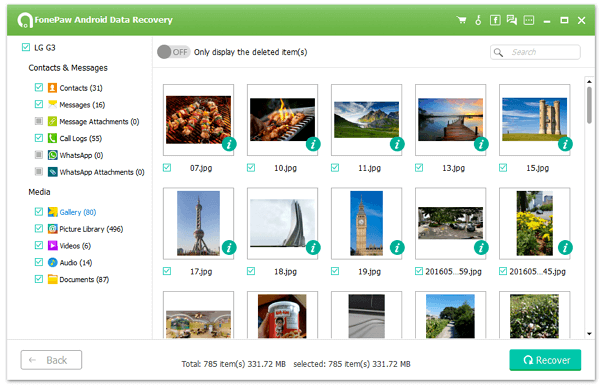
7- سوف يقوم البرنامج بعملية مسح ضوئي والبحث عن أية رسائل أو وسائط واتساب موجودة على جهاز الـ Android الخاص بك، ولكن يجب أن يحصل على الإذن بذلك، انتقل الى هاتفك واضغط على”السماح”.
8- معاينة واستعادة سجل محادثة واتساب قد يستغرق بعض الوقت، يمكنك بعد ذلك معاينة جميع البيانات القابلة للاسترداد الموجودة في النتائج.
9- إذا كنت تغرف في استرداد سجل دردشة واتساب فقم بالنقر فوق “Whatsapp” الموجودة على يسار الشاشة أسفل قائمة “Contacts & Messages”.
يمكنك أيضاً استرداد جهات اتصال أندرويد ومقاطع الفيديو والصور وسجلات المكالمات والإشارات المرجعية والتقويم وغيرها، طالما كان جهازك يعمل بنظام الأندرويد، بغض النظر عن استخدامك لأجهزة سامسونج أو شاومي، أو أل جي، أو سوني، أو هاواوي أو غير ذلك .